"연결이 비공개로 설정되어 있지 않습니다." 오류로 당황하신 분들 많으실 텐데요. 티스토리 하위 도메인 연결을 위해 가비아 홈페이지에서 도메인을 구매하여 연결했는데, 이런 경고 페이지로 인해 정보를 찾아다니셨을 것 같아요. 티스토리 가비아 도메인 안정적으로 연결하는 방법 알려드릴게요.

목차
가비아 홈페이지 접속하기
우선 가비아 홈페이지를 접속하면 되겠습니다. 티스토리 하위 도메인 연결을 위해 가비아를 선택하였는데요. 타 홈페이지도 있겠지만, 설정 방법이 쉬운 것 같아 선택하게 되었습니다. 티스토리 하위 도메인 연결 시 10개 블로글 운영할 수 있다는 장점이 있는 건 아시죠? 티스토리 수익을 극대화하는 방법으로 보통 사용하죠.
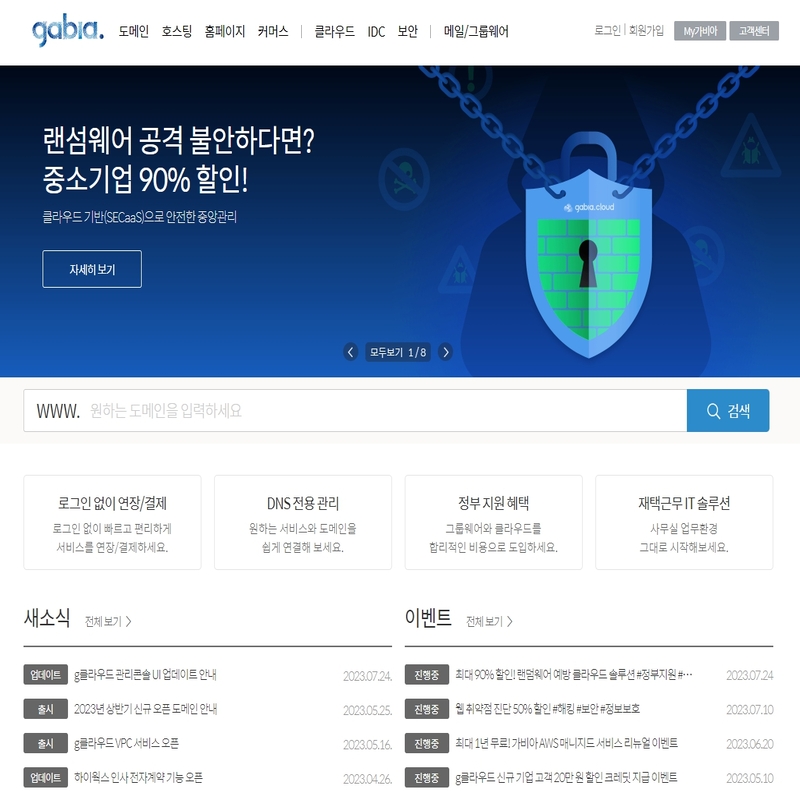
개설할 도메인 연결하기
가비아 홈페이지에서 회원가입을 하세요. 로그인을 하게 되면 "검색어를 입력하세요 WWW" 가운데 부분에 있는 WWW.[개설할 도메인] 검색 누르면 되겠습니다. 티스토리 블로그는 익명성이 보장되는 게 좋을 것 같아요. 기존에 사용하고 있던 네이버 아이디나 인스타 아이드를 피해 새롭게 아이디를 짓는 게 좋을 것 같습니다.
도메인 이름을 실수로 등록하여 바로 변경할 수 있지만, 시간이 꽤 흐른 상태라면 변경 불가능하다는 점 참고하면 좋을 것 같아요.
선택한 도메인 구매하기
대한민국에서는 보통 닷컴 또는 kr을 이용하는데요. [kr]은 대한민국 코드를 의미하는데, 공통적으로 사용하는 [com]을 선택하였습니다. 도메인 점수에 조금이라도 긍정적으로 반영되기 위해 com으로 선택하였습니다. 가격도 별 차이가 없으므로 [com]을 추천하도록 하겠습니다.
등록 기간 설정하기
티스토리 블로그를 오랫동안 운영할 계획을 세웠으나 가비아 도메인이란 것을 구매하게 될 줄 몰랐습니다. 저는 가비아 도메인 1년을 선택하였어요. 이벤트를 하여 1년 이용할 경우 15,000원 이더군요. 3년 결제할 경우 할인되는 폭이 더 컸는데, 지금은 1년만 선택해도 31% 할인을 받을 수 있군요.
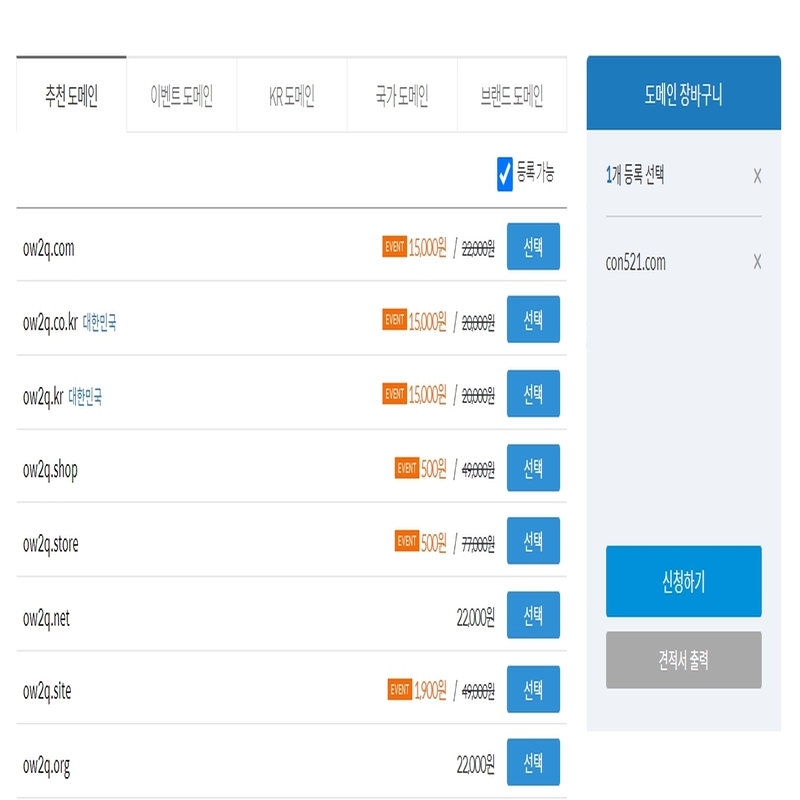
불확실한 미래를 위해 15,000~22,000원을 투자한다는 게 조금 망설여졌습니다. 그래서 저는 1년만 계약을 했는데요. 계약 연장을 통해 기간을 늘릴 수 있기에 1년을 선택하여도 나중에 문제 될 게 없습니다. 처음에 할인된 금액으로 장기간 결제할 것인지, 초기 자본금을 줄여 단기간을 우선 결제할 것인지 정하면 될 것 같습니다.
안전 잠금 서비스 신청하기
서비스 신청 단계에서 밑으로 스크롤을 내리다 보면 '부가 서비스 추가'가 있는데요. 무료인 안전 잠금 서비스를 선택하여 신청하였습니다. 이 서비스를 신청할 경우 소유권이전, 기관이전, 네임서버 정보 변경, 소유자 정보 변경, 관리자 정보 변경, 호스트 관리, 등록 취소가 가능해집니다. 우리가 이 도메인을 잘 사용하다가 다른 사람에게 양도가 가능한 서비스로 보면 되겠군요.
소유자 정보 작성하기
소유자 정보를 작성하면 되는데요. 가비아 웹에서 메일 인증을 해야 하기 때문에 인증받을 수 있는 이메일을 기입하면 되겠습니다. 소유자명을 영문으로도 작성해야 하는데요. 네이버에 '영문 이름 표기' 검색하면 영문이름을 확인할 수 있어요. 주소도 영문으로 작성해야 하는데요. 마찬가지로 '영문 주소 표기'라고 검색엔진에 검색하면 영문으로 된 주소를 검색할 수 있습니다.
My 가비아 들어가기
도메인 구매를 마쳤다면 티스토리 하위 도메인 설정을 위해 My 가비아를 클릭하세요. 지구 모양에 숫자(1) 보이시죠. 클릭하시면 되겠습니다. 가비아 네임 서버를 접속하는 방법 알려드릴게요.
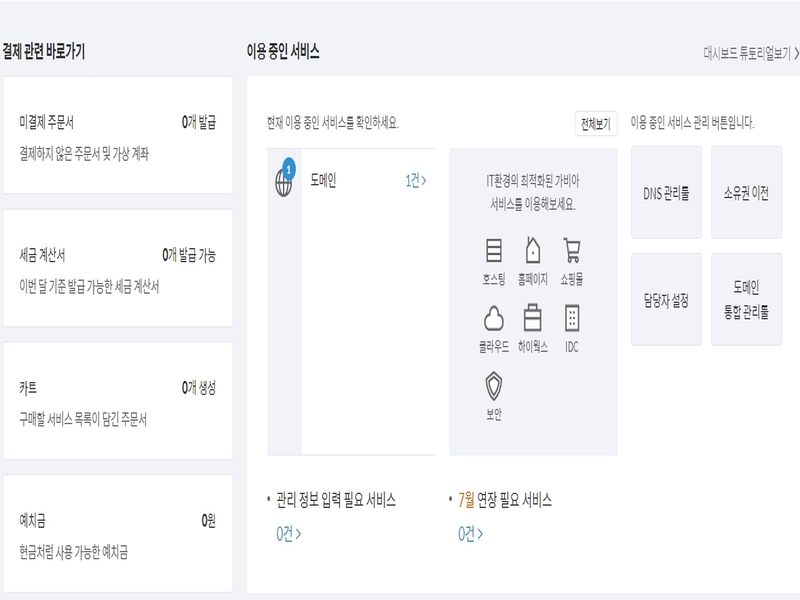
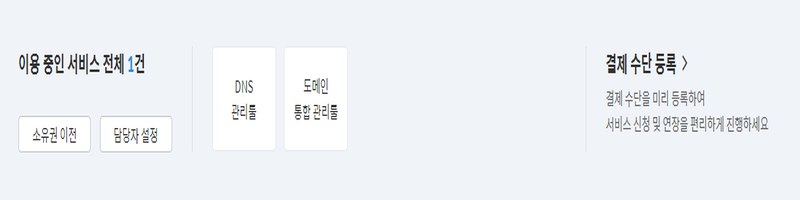
DNS 관리툴을 누르면 되겠습니다. 여기까지 잘 따라오셨나요? 다시 처음부터 간략하게 설명해 드릴게요.
가비아 도메인 연결 방법
- 가비아 홈페이지 접속
- 가비아 회원 가입
- 도메인 구매하기
- My 가비아 클릭
- DNS 관리툴 클릭
DNS 설정하기
여기서부터 조금 헷갈릴 수 있는데요. 제가 열려드린 방법대로 따라 하시면 되겠습니다. DNS 관리툴을 클릭하게 되면 DNS 관리 모드로 들어가지는데요. 본인이 구매한 도메인 주소가 보일 겁니다. 본인 도메인 주소를 선택한 후 DNS 설정을 클릭하면 다음과 같은 화면이 뜰 텐데요. 가비아 호스팅 도메인 연결을 하시면 되겠습니다.
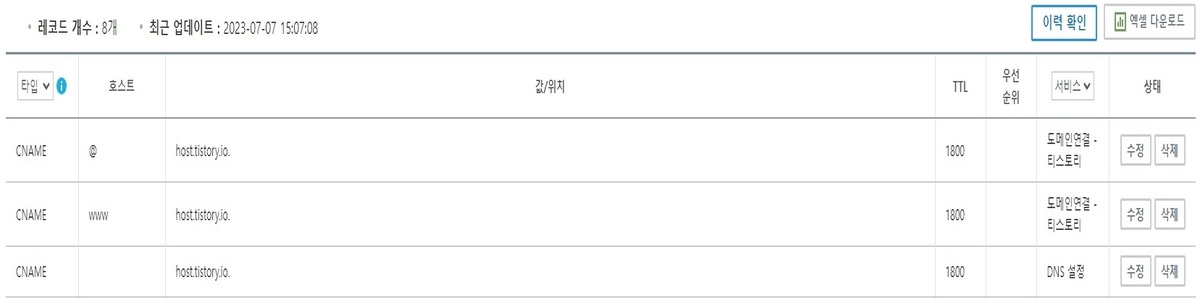
DNS 설정 방법
- 타입 : CNAME 변경
- 호스트 : @ 선택
- 호스트 : www 선택
- 값/위치 : hosttistory.jo. 입력
- TTL : 1800 입력
- 서비스 : 티스토리 연결
하위 도메인 만드는 방법
타입 : CNAME 변경
호스트 : 원하는 네임 입력 [구매한 도메인 주소 앞에 써질 이름입니다. ex) xxxxx.ow2q.com)
TTL : 1800 입력
서비스 : DNS 설정
티스토리 연결
여기까지 잘 따라오셨나요? 이제 마지막 단계가 남았는데요. 티스토리 로그인 후 관리 모드로 들어가면 되겠습니다. 관리 모드에서 관리-블로그를 선택하면 되는데요. 여기서 '하위 도메인 주소'를 변경하면 되겠습니다. 개인 도메인 설정이 있을 텐데요. 도메이 연결하기 버튼을 클릭하면 다음과 같은 화면이 나옵니다.
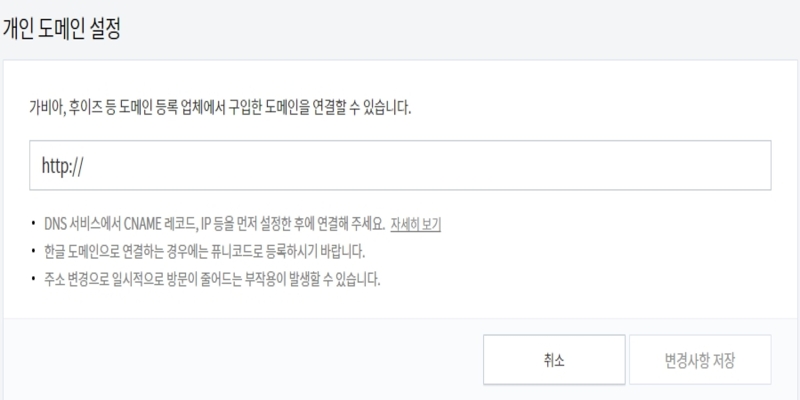
하위 도메인 설정한 주소를 입력하면 되겠습니다. 제가 예시로 만든 xxxxx.ow2q.com 주소를 입력하게 되면 다음과 같은 화면이 나올 텐데요. 고생하셨습니다. 모든 설정이 끝났습니다.
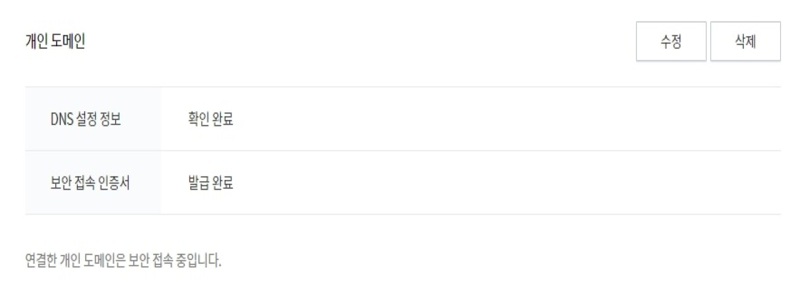
DNS 설정 정보가 '확인 완료'로 바뀌게 되면 모든 설정이 끝나게 됩니다. '확인 완료'로 바뀌는 시간은 정해진 건 없지만, 1시간 내외로 변경될 것 같아요. 안내 메시지에도 1주일 정도 걸릴 수 있다고 안내해 줍니다.
설정 에러 해결하기
"연결이 비공개로 설정되어 있지 않습니다"라는 문구 때문에 스트레스받으신 분 계실 것 같아요. 저도 오랜만에 하위 도메인 연결을 하였더니 저런 에러가 뜨더군요. 그래서 다른 사람이 쓴 글을 검색하였는데요. 이 부분 때문에 잘 설정해 놓고도 불안했습니다. 이 방법을 해결되기 위해선 시간이 필요합니다. 개인 도메인 연결하기를 할 때 "1주일 정도 소요된다"는 문구를 보았을 텐데요. 아직 하위 도메인 주소가 불안정하기 때문에 이런 경고가 뜨는 거예요.
HTML 모드에서 기존 도메인 주소와 2차 도메인 주소를 변경해야 한다는 글을 보았는데요. 입력해도 소용없었어요. 코드도 공유하도록 할게요. 저도 이 코드를 입력하였지만, "연결이 비공개로 설정되어 있지 않습니다"라는 에러는 그대로였어요.
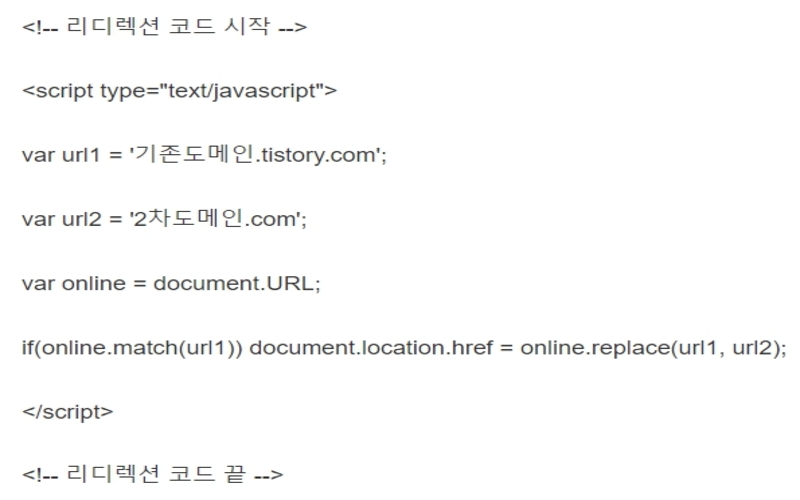
var url1과 var url2 모두 변경하였지만, 에러 메시지는 사라지지 않았습니다. 그리고 다음 날 되어서야 정상적으로 홈페이지가 열렸는데요. 결국엔 홈페이지가 정상화되는 시간이 필요한 듯합니다. 이 코드가 필요하신 분도 있겠죠. 빨리 해결하고 싶은 분들도 계실 테니 링크 남겨둘게요.
'크레에이티브' 카테고리의 다른 글
| 글쓰기 후 꼭 해야 하는 퇴고법 5가지 - 더 나은 글쓰기 (1) | 2023.12.22 |
|---|---|
| 집에서 할 수 있는 재택부업 (1) | 2023.09.23 |
| epub 이펍 전자책 만들기 (1) | 2023.07.25 |
| 글쓰기 주제 정하기 (1) | 2023.07.20 |
| 구글SEO 블로그 방문자 늘리기 (4) | 2023.07.01 |



